win7重装系统网速变慢怎么办?win7重装网速变慢解决方法
好多人都重新装了win7系统,结果发现电脑网速变慢了,不能用到最快的网速。这是因为注册表里有些设备被重置了,所以被限制了。那这个问题怎么解决呢?今天就给大家分享一下win7系统的解决方法,来看看吧!
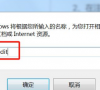
更新日期:2022-09-02
来源:Win7旗舰版
如何重装win7系统?win7重装系统的教程?
如果我们无意中移除了一个系统,或电脑卡得太多,想着重新安装一个系统,那么win7的重新安装系统是如何工作的?下面小编就带大家来看看。

win7重装系统的教程
1、重装系统前注意备份桌面和C盘重要资料到其他盘,还需要准备有两个以上硬盘分区

2、准备一个原版Win 7系统镜像,打开小白一键重装系统软件,会自动搜索系统中的相关网络等其它配置
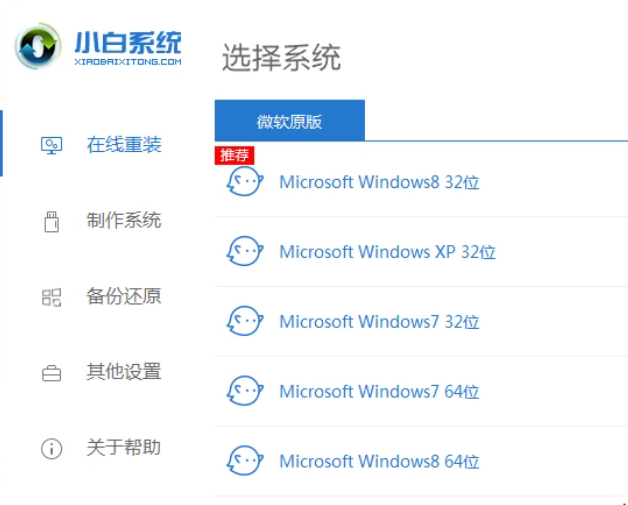
3、选择“备份还原”选项,选择“自定义还原”,可以搜到当前D盘下的Win 7镜像,选择之后点击“下一步”
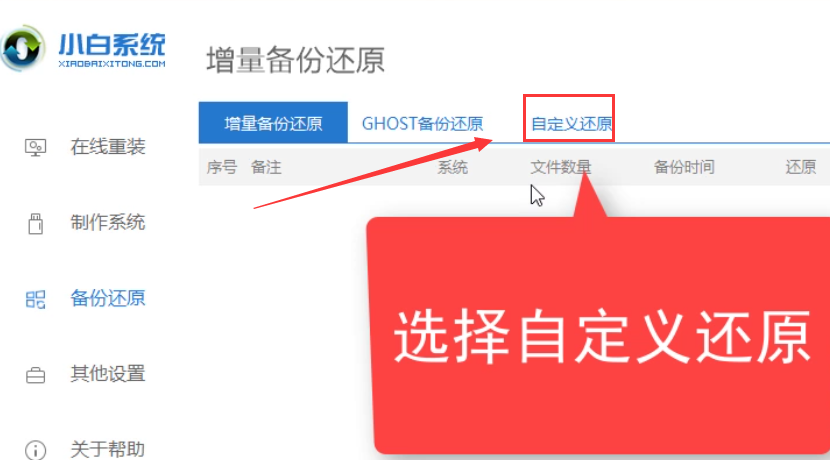
4、选择第一个,点击“下一步”,在给出的选项中,选择“Windows 7旗舰版”,点击“开始安装”,点击“确定
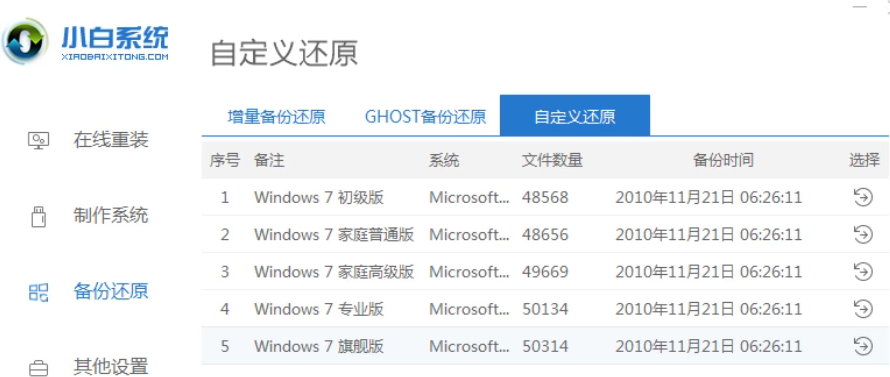
5、耐心等待,部署完成后点击“立即重启”,在启动菜单列表中上下键选择最后一个“XiaoBai PE-MSDN User Customize Mode”,按回车键。
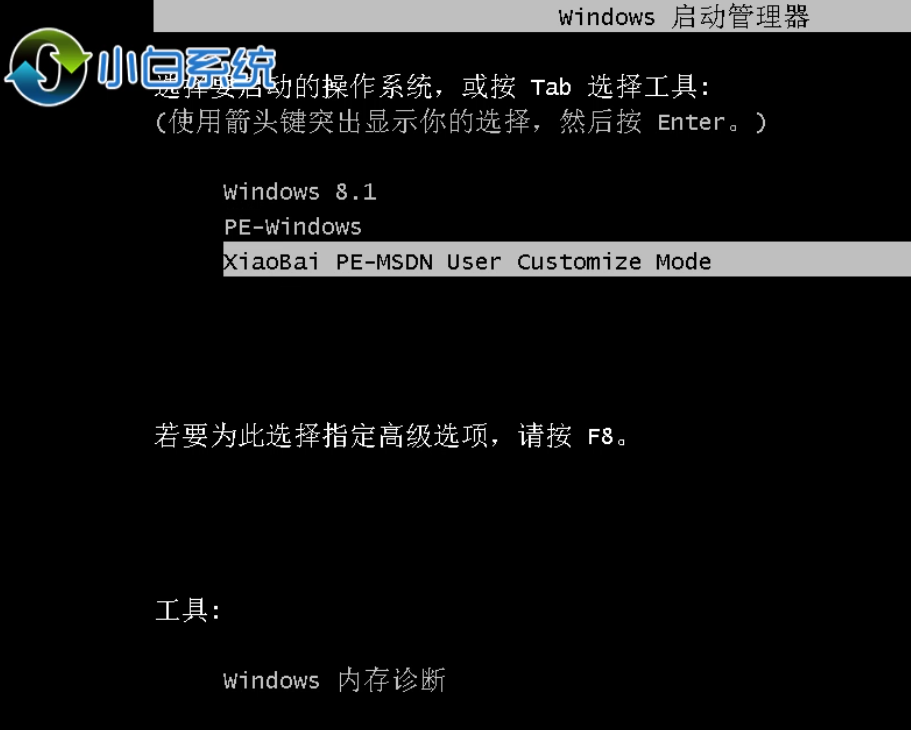
6、部署完成之后,再次点击“立即重启”,直接选择第一个,系统安装完成。
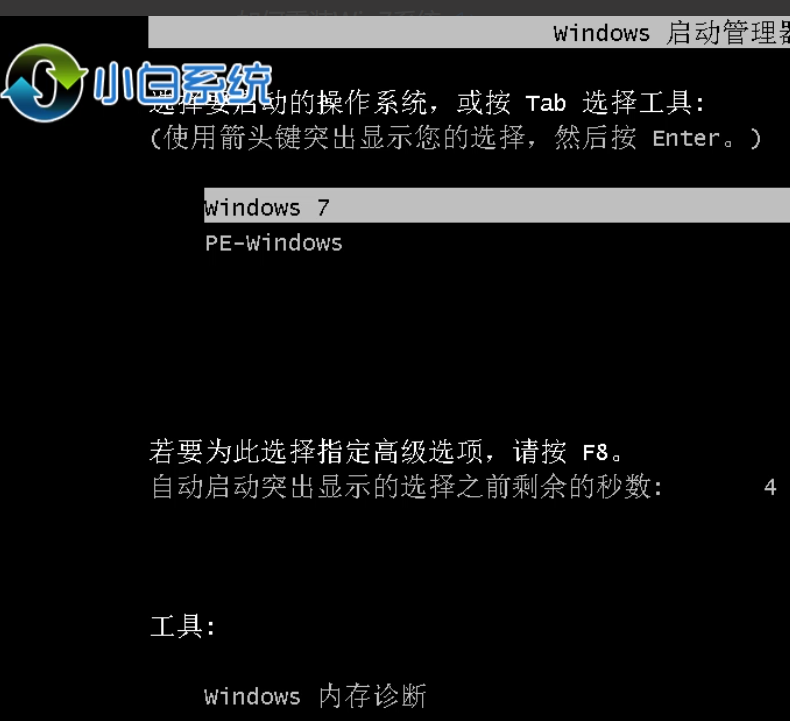
7、可以调自行调整屏幕分辨率,选择一个合适的分辨率,点击“应用”,再更新相关设置即可。
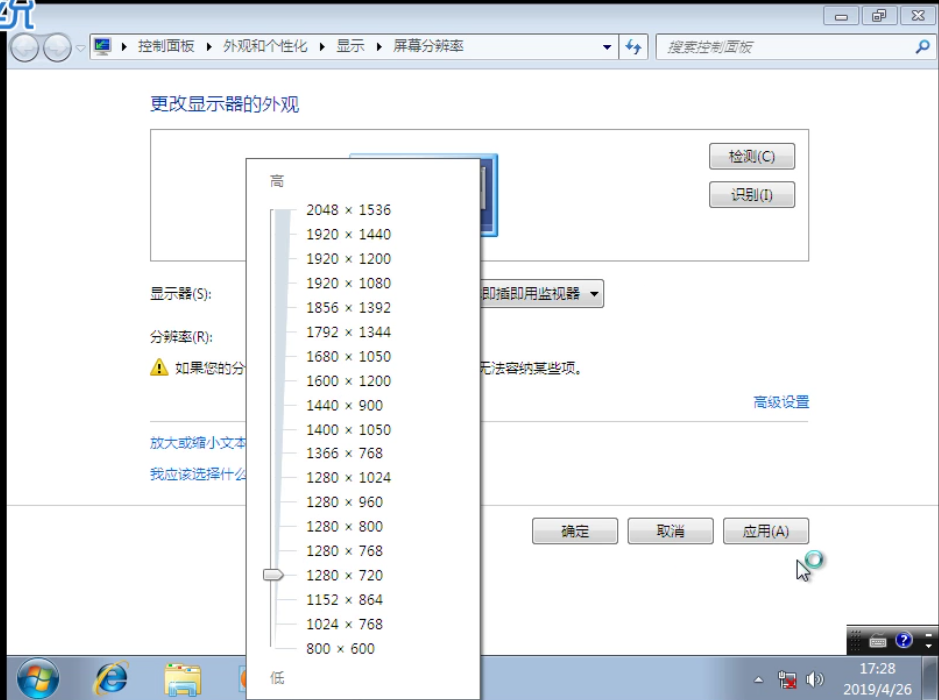
以上就是本站问您带来的win7系统重装的详细步骤,希望可以解决掉您的困惑。
win7重装系统网速变慢怎么办?win7重装网速变慢解决方法
好多人都重新装了win7系统,结果发现电脑网速变慢了,不能用到最快的网速。这是因为注册表里有些设备被重置了,所以被限制了。那这个问题怎么解决呢?今天就给大家分享一下win7系统的解决方法,来看看吧!
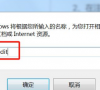
win7重装系统后开机变慢怎么办?win7重装系统后开机很慢解决方法
有不少用户不喜欢使用新的系统,因此重装回了win7系统,电脑在重装之后,发现开机的速度变得很慢,那么我们怎么设置才能够提升电脑的开机速度,有两种方法可以进行操作,接下来跟随小编的步伐一起来看看完整的步骤,希望今日的win7教程能够给更多人带来帮助解决问题。

win7如何重装系统?win7重装系统教程
现在的系统不够,卡尔顿也坏了,我们可以重新安装系统解决。然而,许多朋友不会重新安装系统,他们担心重新安装系统后会丢失重要文件。事实上,只要他们备份,他们就不会担心。让我们

win7旗舰版重装系统高级启动选项区别选择
小伙伴重装win7时有没有遇到高级选项及启动选项这两个东东,不知道从何下手。搞不清两者到底有啥区别,盲目选吧又生怕出问题。下面小编就来给大家说说两者的区别。

win7旗舰版重装系统连不上网的解决方法
说重装win7旗舰版后发现连不上网,小编觉得是不是在安装过程中有主见冲突或是网卡驱动没安装好。这样当然连不了网,没有网卡驱动,网络服务不起作用,需要我们查清问题根源,比如重装

详解win7重装系统步骤
在遇到系统崩溃,系统蓝屏黑屏,系统运行卡顿等等情况的时候,除了系统硬件问题外,我们可以考虑通过重装系统来解决.不过很多朋友不清楚怎么重装系统.下面小编就以大家常用的win7系统,讲解下win7重装系统步骤.

Win7重装系统后插耳机没声音怎么办?电脑插耳机没声音解决教程
有些win7用户重装系统之后发现插入耳机没有声音,检查了耳机并没有损坏,那到底是哪里出现了问题?针对这个问题,小编这里就给大家分享一下win7重装系统后耳机听不到声音的解决方法。

Win7重装系统后文件怎么恢复?
很多小伙伴跟小编反映说自己的电脑重装之后很多文件都丢失了,那这些丢失的文件还能恢复吗?如果可以的话怎么恢复呢?下面就以win7为例,给大家讲讲具体的解决方法,遇到同样问题的用户注意了。

Win7重装系统出现乱码怎么办?电脑系统出现乱码怎么办?
熟悉电脑的小伙伴就会知道不管电脑遇到什么问题都可以通过重装系统来解决,但是有用户遇到了重装系统也无法解决的事情,重装系统之后桌面乱码了,那么遇到这种问题该怎么解决呢?小编给大家分享了一种解决办法。如果您也碰到同样的问题也可以使用同样的方

如何自己重装系统Win7?Win7重装系统步骤
现在越来越多的人喜欢自己动手重装系统,但对部分手残党而言,这并不是一件容易的事。下面小编就来详细介绍一些重装Win7系统的步骤,只要安装这些步骤一步一步的进行操作,你也可以轻松地重装系统!感兴趣的朋友,还不赶紧来了解一下。

Win7重装系统分区怎么设置?重装Win7系统重新分区的方法
使用过电脑的人就会知道电脑中的磁盘有一个系统盘和其他的普通磁盘分区,在新电脑中系统会自动为用户划分好磁盘。但是如果您重装了系统,就需要自己划分磁盘了,很多用户都不知道该怎么划分,所以就让小编给大家提供一种分区的方案吧。

怎么自己重装系统Win7
win7系统虽然已经停止服务更新,但是用习惯的朋友还是非常多的,或者win10用不惯,想要重新装回win7的,今天在这给大家具体的操作一下重装win7的步骤,想自己尝试重装win7的朋友看看吧。
